大地win7系统怎么安装|大地ghost win7系统安装方法
发布时间:2017-10-29 23:34:04 浏览数: 小编:jiwei
大地win7系统有很多优质特点,系统安装方便简单且快速,集成了.net4.5运行库,兼容市面上主要的游戏和软件,安装完自动激活,非常的方便。有用户在系统族站点下载了大地Ghost win7 x86系统下载旗舰版却不懂得如何安装,下面小编为大家介绍萝卜家园ghost win10系统安装方法。
相关教程:下载好的电脑公司win7系统怎么装
一、硬盘解压安装方法
1、将下载的大地win7系统保存到C盘之外的分区,如D盘,右键选择“解压到”选项;
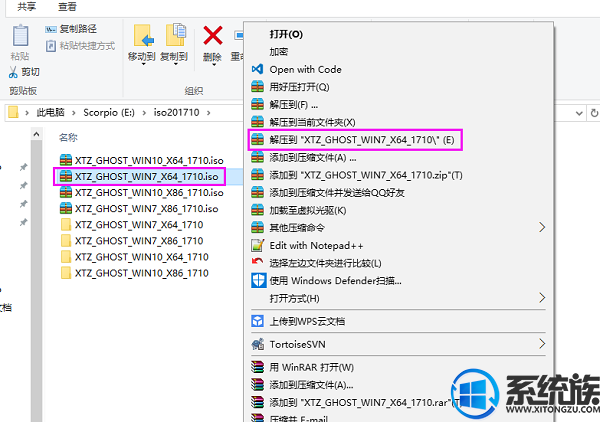
2、打开“双击安装系统(推荐).exe”,默认会加载映像路径(解压后的文件夹路径中的win7.gho文件,路径不能含有中文)选择安装在C盘分区,点击确定

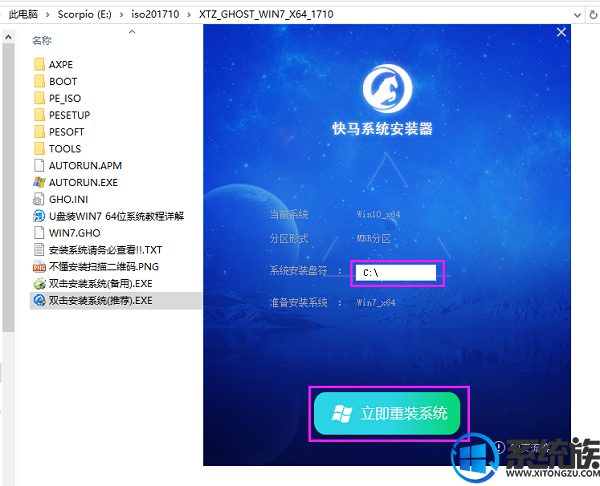
如果该安装器安装失败可使用双击安装系统(备用).exe进行安装,方法相同。

3、重启进入以下界面,执行系统的还原过程;

4.等待几分钟,进入桌面即可使用。

二、光盘安装方法
相关教程:怎么用光盘安装windows7系统
三、U盘安装方法
怎么用U盘重做电脑系统图解
以上就是安装大地win7系统的三种方法了,大家可以任选其一进行安装,还不会安装系统的朋友们可以学习一下。
相关教程:下载好的电脑公司win7系统怎么装
一、硬盘解压安装方法
1、将下载的大地win7系统保存到C盘之外的分区,如D盘,右键选择“解压到”选项;
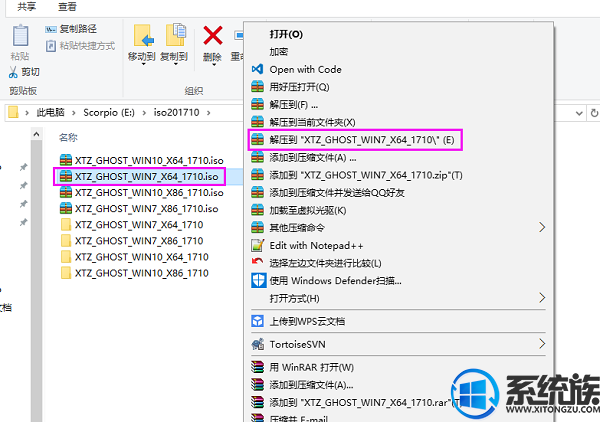
2、打开“双击安装系统(推荐).exe”,默认会加载映像路径(解压后的文件夹路径中的win7.gho文件,路径不能含有中文)选择安装在C盘分区,点击确定

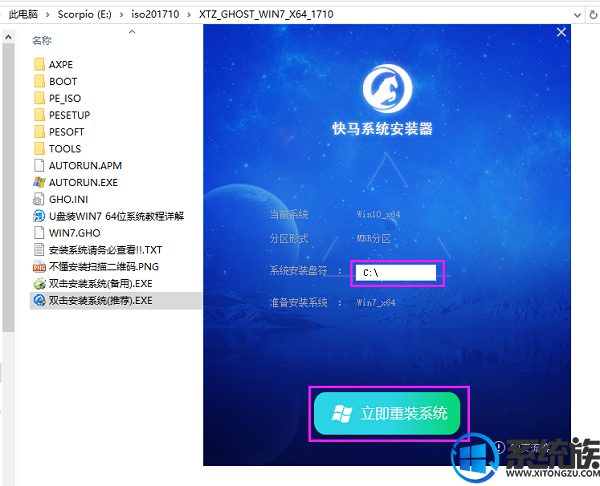
如果该安装器安装失败可使用双击安装系统(备用).exe进行安装,方法相同。

3、重启进入以下界面,执行系统的还原过程;

4.等待几分钟,进入桌面即可使用。

二、光盘安装方法
相关教程:怎么用光盘安装windows7系统
三、U盘安装方法
怎么用U盘重做电脑系统图解
以上就是安装大地win7系统的三种方法了,大家可以任选其一进行安装,还不会安装系统的朋友们可以学习一下。



















